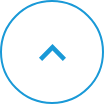製品の使い方
FEATURE DETAIL
製品の使い方測域センサ
USBタイプの測域センサをWinsows8、8.1、10のPCに接続する注意点
Windows10のPCを使用する場合
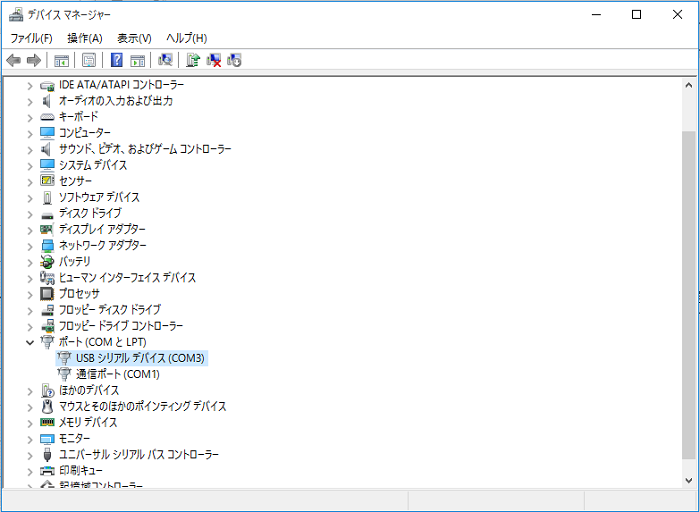
Windows10ではUSBタイプのURGを接続すると、自動的に標準のUSBシリアルデバイスのドライバがインストールされますのでURGシリーズ専用のドライバのダウンロード、インストールは不要です。 測域センサに電源が入った状態でPCに接続いたしますとデバイスマネージャに上の図のように表示がされます。
Windows8、8.1のPCを使用する場合
Windows8、8.1のPCを使用する場合、URG USB Driverをインストールする前にインストールを許可させる設定が必要となります。 設定方法を次項より説明いたします。
【手順1】スタート画面
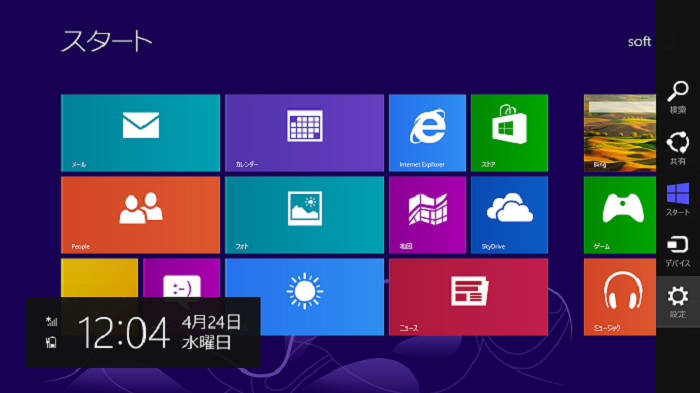
スタート画面にて、マウスポインタを右端に移動するか、Windowsキー+Cで再度メニューを表示させ、「設定」アイコンをクリックします。 タブレットの場合は、画面右端から中央に向けてスワイプしてください。
【手順2】 Windows8の設定画面
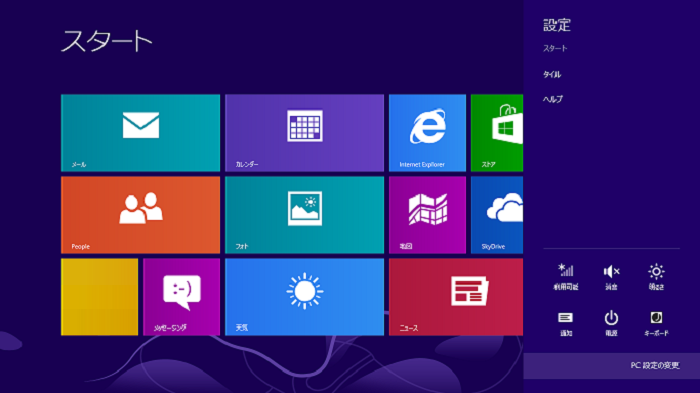
設定画面下方にある「PC設定の変更」をクリックします。
【手順3】 PC設定画面
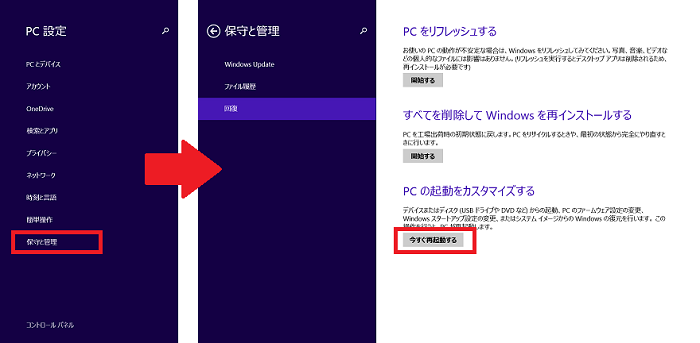
PC設定画面で、「保守と管理」→「回復」→「今すぐ再起動する」をクリックします。 ※上の図はWindows8.1の画面になります。 Windows8の場合は、PC設定画面で「全般」→「今すぐ再起動する」をクリックします。
【手順4】 オプションの選択
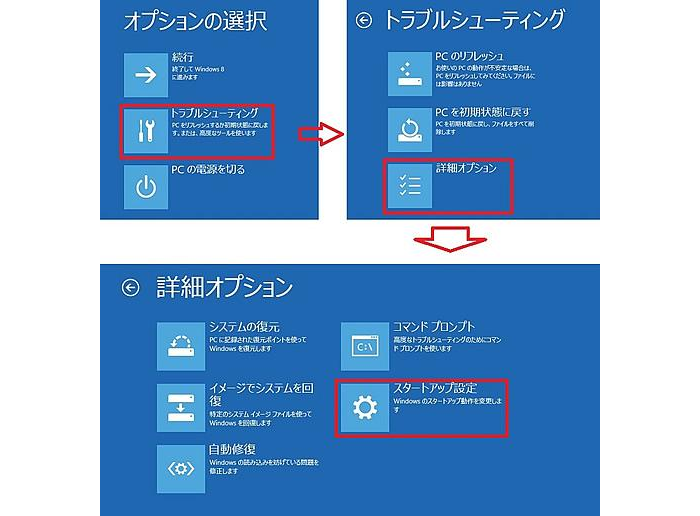
再起動完了後、オプションの選択画面で、「トラブルシューティング」→「詳細オプション」→「スタートアップ設定」の順にクリックします。
【手順5】 スタートアップ設定

スタートアップ設定が表示されますので右下の再起動をクリックします。
【手順6】 スタートアップ設定 (オプションの選択)
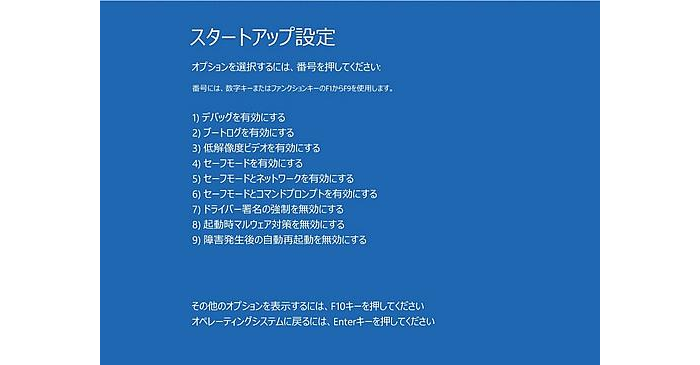
上の図のスタートアップ設定画面が表示されたら、F7キーまたは数字の7キーを押して再起動が開始されます。 以上の処理を行うことでドライバーが正常にインストールされるようになります。ドライバーのインストール手順はUSBタイプの測域センサをPCに接続する
をご参照ください。
をご参照ください。
製品カテゴリ
- 測域センサ
- 光電・レーザーセンサ
- 鉄鋼・クレーンセンサ
- 応用システム
- 光データ伝送装置
- カウンタ
- 自動ドア
製品特集情報